Cómo forzar que Chrome y Firefox se abran en modo privado
por Javier Rodríguez 2
Esta, combinada con otras prácticas, es una buena forma de minimizar los rastros que dejamos en la navegación habitual que hacemos desde nuestro PC. Como digo no es lo único que debemos hacer, pero manteniendo el modo de incógnito o privado de forma continua es una parte de estas medidas que podemos tomar.
El método que vamos a usar es simplemente modificando o creando accesos directos con los atributos adecuados para que el navegador se inicie en este modo siempre que lo abramos usando esos accesos directos.
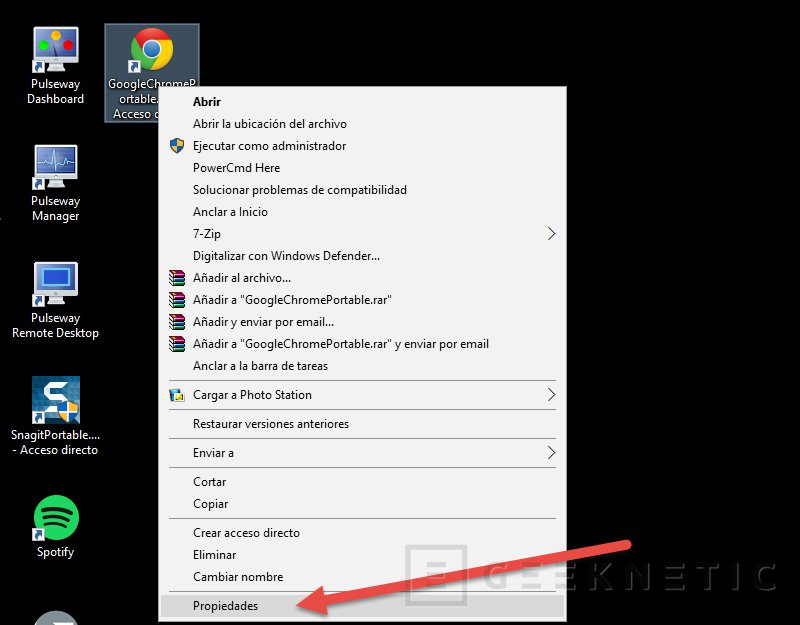
En Chrome tenemos que añadir un “-incognito” al acceso directo, al icono que usamos para ejecutarlo. Esto indica al navegador que debe iniciarse en modo privado. Para ello solo tenemos que modificar el acceso directo. Añadiremos en destino, al final, “-incognito”. Sin comillas, como en la siguiente captura:
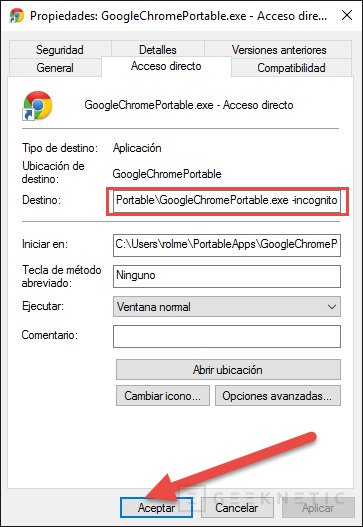
Firefox tiene también su modo privado y su configuración de inicio automático usa el mismo procedimiento. La única diferencia es lo que tenemos que escribir al final del destino del acceso directo. En el caso de Firefox debemos añadir “-private”, sin comillas, como en la siguiente captura:
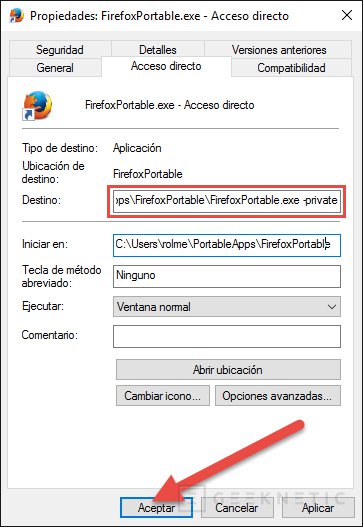
Fin del Artículo. ¡Cuéntanos algo en los Comentarios!












ESCRÍBE UN NUEVO COMENTARIO ¿Qué opinas sobre este tema? ¿Alguna pregunta?
Se enviará como Anónimo.